Muchos hemos sentido ese sudor frío que baja por la espina dorsal cuando estás escribiendo un documento y lo pierdes, la computadora deja de funcionar bien, o pierdes una página web que tenía lo que buscabas…
Debido a eso compartimos una lista de soluciones para problemas con los que quizás te hayas tropezado en el pasado o que puedas encontrarte en un futuro de nuevo, publicada por el portal web BBC Mundo.
También te puede interesar: Conoce el arma secreta de Amazon en tabletas
La computadora deja de funcionar bien
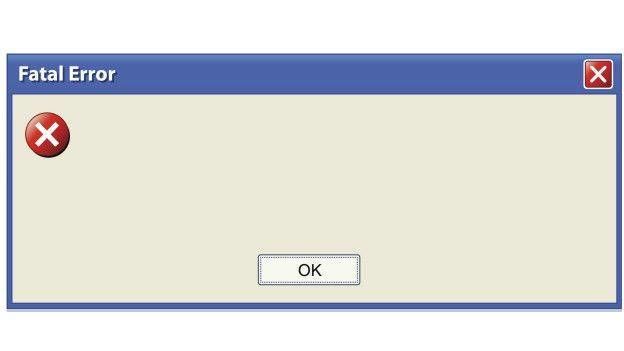
Muchos de los problemas que ocurren en nuestro equipo tiene que ver con software que entra en conflicto con otro, actualizaciones que no funcionan bien, controladores que dan fallos.
No todo está perdido. En numerosas ocasiones la solución es devolver el equipo al estado previo a cuando comenzó a dar problemas. Es decir, restaurar el sistema. Para hacerlo hay que realizar los siguientes pasos.
Por lo general, se hace así: Haces clic en el botón Inicio. En el cuadro de búsqueda, escribes Restaurar sistema y, a continuación, en la lista de resultados, haces clic en «Restaurar sistema».
En Windows Vista es un poco distinto: Para abrir Restaurar sistema, haces clic en el botón Inicio, después en Todos los programas, en Accesorios, en Herramientas del sistema y, a continuación, en Restaurar sistema.
Pierdes un texto en Word porque no lo guardaste
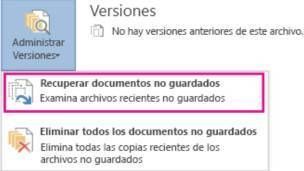
Si eso ocurre en Microsoft Word, uno de los editores de texto más conocidos, pueden pasar dos cosas:
El archivo lo perdiste porque el programa se cerró inesperadamente (por un corte de electricidad, por ejemplo). En este caso, al volver a abrir el programa te saldrá automáticamente una versión del archivo en el lado izquierdo de la pantalla.
Pero, ¿y si cerraste accidentalmente la ventana de Word pulsando «No Guardar»? No todo está perdido tampoco en este caso.
Hay que volver a abrir el programa e ir pinchando con el ratón en este orden: Clic en Archivo, después Información , luego Administrar versiones y Recuperar documentos sin guardar.
A continuación se abrirá una carpeta donde el sistema almacena documentos temporales. Aparecerá uno o varios archivos con una extensión .ASD ordenados cronológicamente.
Ahora hay que elegir el que convenga dando un doble clic. Entonces se abrirá en Word de la forma habitual o deberás presionar «Guardar como» para almacenarlo.
Cierras una pestaña del navegador y la necesitas de nuevo
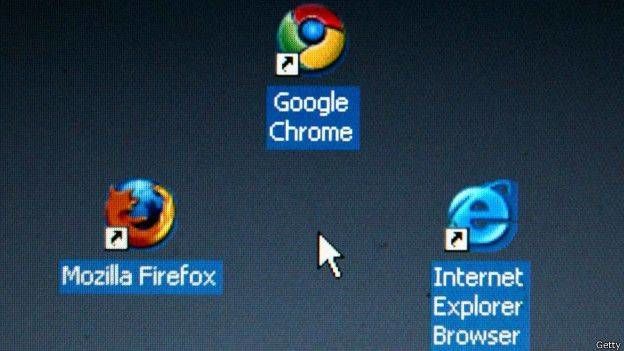
Comenzamos a navegar de una información a otra, abriendo cientos de pestañas que no cerramos por si luego nos sirve y cuando ya son inmanejables comenzamos a cerrar las que se han revelado menos útiles.
Pero, de repente cerramos de forma involuntaria una que era muy valiosa y no nos acordamos del nombre de la web ni nada.
Para recuperar esa pestaña hay un recurso muy sencillo. Tanto en Firefox como en Chrome tenemos que presionar simultáneamente la combinación de teclas: CTRL, SHIFT y la letra T.
Se agota la memoria del disco duro
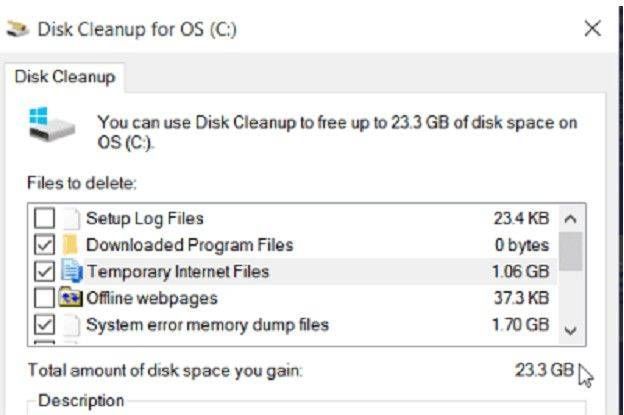
Es común que tengamos nuestros equipos al límite de sus posibilidades, especialmente en los ordenadores portátiles. Y a veces se nos llena el disco duro en el peor momento y necesitamos más espacio libre inmediatamente.
Para ello, Windows tiene algunas herramientas que ayudan al mantenimiento del sistema. Entre ellas, el Liberador de espacio en disco.
Esta herramienta se deshace de archivos temporales, vacía la papelera de reciclaje y quita varios archivos del sistema y otros elementos que ya no necesita.
Para activarlo, hay que seguir los siguientes pasos, que explica en sus manuales Microsoft:
Pinchas en el botón Inicio. En el cuadro de búsqueda, escribes Liberador de espacio en disco y, a continuación, en la lista de resultados, cliqueas esa opción.
A continuación, en la lista Unidades, señalas la unidad de disco duro en la que deseas liberar espacio y, a continuación, clic en Aceptar.
En el cuadro de diálogo Liberador de espacio en disco, en la ficha Liberador de espacio en disco, seleccionas las casillas de los tipos de archivo que deseas limpiar y haces clic en Aceptar. En el mensaje que aparece, haces clic en Eliminar archivos.
Borraste un archivo por error
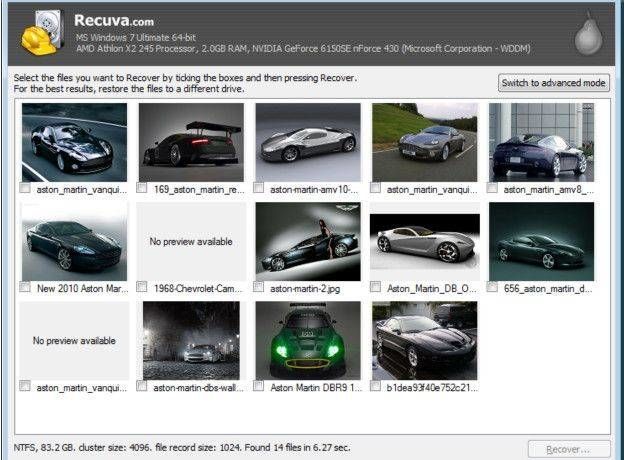
Otro drama rutinario. Te pones a borrar archivos, vacías la papelera de reciclaje y luego te percatas de que eliminaste un archivo que era necesario.
Pero no pierdas la calma porque dentro de las computadoras hay un mundo casi fantasmal que no controlamos. El caso es que cuando borramos un archivo, ese archivo sigue dentro de nuestra computadora durante un tiempo y hay programas capaces de llegar a ellos.
Uno de ellos es Recuva, un software gratuito que puede sacarte de ese embrollo. Lo descargas, lo instalas y le indicas en el menú la unidad de almacenamiento que debe escanear.
Recuva te mostrará los archivos que has borrado. Seleccionas el que te convenga y le das a recuperar.
(FUENTE: SIPSE)























